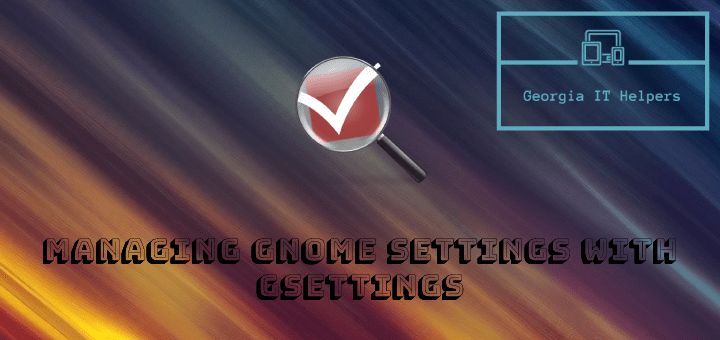გამიჩნდა სურვილი გაგიზიაროთ მეთოდი, რომლის მეშვეობითაც შეძლებთ თქვენი გარემოს (GUI), როგორც გალამაზებას ასევე სასურველი ფუნქციების ჩართვა/გამორთვას ყოველგვარი Plugins-ის გამოყენების გარეშე.
რა არის gsettings ?
gsettings არის ბრძანების ხაზის პროგრამა, რომელიც გამოიყენება GObject-ზე დაფუძნებული GSettings კონფიგურაციის სისტემასთან ურთიერთობისთვის. ის მომხმარებელს აძლევს საშუალებას ნახოს და შეცვალოს სხვადასხვა პარამეტრები GTK-ზე დაფუძნებულ აპლიკაციებში.
სად გამოიყენება gsettings ?
GSettings კონფიგურაციის სისტემა ჩვეულებრივ გამოიყენება GNOME-ზე დაფუძნებულ დესკტოპის გარემოში, მაგრამ ასევე გვხვდება სხვა დესკტოპის გარემოში, რომელიც იყენებს GTK-ს, როგორიცაა Cinnamon ან MATE.
დისტრიბუტივები, რომელსაც მოყვება GNOME-ს და gsettings-ი წინასწარ:
GNOME-ზე დაფუძვნებულ ზოგიერთ დისტრიბუტივში, შესაძლოა ზოგიერთი schema განსხვავდებოდეს.
სტატიაში მოცემული ბრძანებები დატესტილია Ubuntu 20.04 – 22.04 ვერსიებზე.
გირჩევთ სტატიაში მოცემული ბრძანებები დატესტოთ ვირტუალურ გარემოში 😉
გთხოვთ იყოთ ყურადღებით, წინააღმდეგ შემთხვევაში სტატიის ავტორი არ აგებს პასუხ თქვენს ქმედებებზე.
gsettings-ს გააჩნია ორი ძირითადი მნიშვნელობა, ესენია true და false.
მანამ სანამ შეუდგებოდეთ ცვლილებების განხორციელებას, სასურველია შეინახოთ გარემოს არსებული კონფიგურაციები.
არსებული კონფიგურაციის შენახვა:
dconf dump / > dconf-settings.txtკონფიგურაციის აღდგენა არსებული ასლიდან:
dconf load / < dconf-settings.txtაქტიური კუთხეების მართვა:
gsettings set org.gnome.desktop.interface enable-hot-corners trueLaptop-ის ელემენტის პროცენტული გამოსახულება:
gsettings set org.gnome.desktop.interface show-battery-percentage trueDock Panel-ის მართვა:
gsettings set org.gnome.shell.extensions.dash-to-dock autohide falsegsettings set org.gnome.shell.extensions.dash-to-dock dock-fixed falsegsettings set org.gnome.shell.extensions.dash-to-dock intellihide falseUbuntu 20.04 CTRL+ SHIFT + ALT + R ეკრანის ჩამწერის 30 წამიანი ლიმიტის გათიშვა:
gsettings set org.gnome.settings-daemon.plugins.media-keys max-screencast-length 0თუ Dock Panel-ი განთავსებულია ვერტიკალურად მაშინ Show Applications-ს ღილაკი გადაინაცვლებს მაღლიდან დაბლა, ხოლო თუ კი ჰორიზონტალურად, მარჯვნიდან მარცხნივ.
gsettings set org.gnome.shell.extensions.dash-to-dock show-apps-at-top trueწამების ასახვა საათზე:
gsettings set org.gnome.desktop.interface clock-show-seconds trueყველა გახსნილი აპლიკაციის ფანჯრა გაიხსნება ეკრანის ცენტრში:
gsettings set org.gnome.mutter center-new-windows trueასახავას ნაგვის ურნას Desktop-ზე:
gsettings set org.gnome.shell.extensions.ding show-trash trueასახავს ნაგვის ურნას Dock Panel-ზე:
gsettings set org.gnome.shell.extensions.dash-to-dock show-trash trueასახავს Home Directory-ს Desktop-ზე:
gsettings set org.gnome.shell.extensions.ding show-home trueასახავს მონტირებულ მოწყობილობებს Dock Panel-ზე:
gsettings set org.gnome.shell.extensions.dash-to-dock show-mounts trueთარიღის ასახვა:
gsettings set org.gnome.desktop.interface clock-show-date trueკვირის დღეების ასახვა:
gsettings set org.gnome.desktop.interface clock-show-weekday trueთიშავს ანიმაციას:
gsettings set org.gnome.desktop.interface enable-animations falseრთავს ანიმაციას:
gsettings set org.gnome.desktop.interface enable-animations trueAppindecator-ების გადანაცვლება:
gsettings set org.gnome.shell.extensions.appindicator tray-pos centergsettings set org.gnome.shell.extensions.appindicator tray-pos leftgsettings set org.gnome.shell.extensions.appindicator tray-pos rightაყენებს თემას, რომელიც განთავსებულია /usr/share/themes/ დირექტორიაში და არგუმენტად იღებს თემის დირექტორიის დასახელებას:
gsettings set org.gnome.desktop.interface gtk-theme "Yaru-dark"მალავს Show Applications-ის ღილაკს:
gsettings set org.gnome.shell.extensions.dash-to-dock show-show-apps-button truegsettings-ში minimize, maximize, close არის პარამეტრები, რომლებიც განსაზღვრავენ აპლიკაციის ფანჯრის ქცევას ფანჯრის მენეჯერში, აღნიშნული ღილაკების დაყენება შეგიძლიათ იმ თანმიმდევრობით, რომელიც თქვენთვის მისაღებია.
მართვის ღილაკების ხელმარჯვნივ განთავსება:
gsettings set org.gnome.desktop.wm.preferences button-layout ':minimize,maximize,close'მართვის ღილაკების ხელმცხნივ განთავსება:
gsettings set org.gnome.desktop.wm.preferences button-layout 'minimize,maximize,close:'მხოლოდ close ღილაკის ხელმარცხნივ განთავსება, დანარჩენები დარჩეს ხელმარჯვნივ:
gsettings set org.gnome.desktop.wm.preferences button-layout 'close:minimize,maximize'გარემოს პარამეტრების საწყისად ჩამოყრა:
dconf reset -f /org/gnome/დამატებითი კითხვებისთვის, შეგიძლიათ დატოვოთ კომენტარი. ასევე თქვენს მიერ გაზიარებული gsettings ბრძანება განთავსდება სტატიაში.